笔记本屏幕键盘怎么关闭 win10关闭屏幕键盘的具体步骤
更新时间:2024-04-26 15:04:00作者:yang
在使用笔记本电脑时,有时候会发现屏幕键盘挡住了视线或者不必要地弹出,这时候就需要关闭屏幕键盘,在Win10系统中,关闭屏幕键盘的具体步骤其实非常简单,只需要按照以下几个步骤进行操作即可。
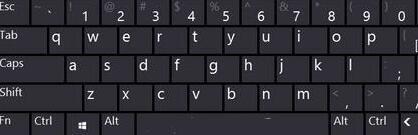
1、点击Windows图标,展开系统菜单找到“控制面板”进入;
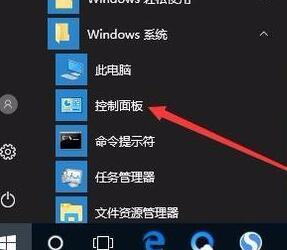
2、设置控制面板所有项的查看方式为“大图标”;
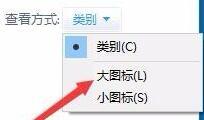
3、在选项列表中找到“轻松使用设置中心”,双击进入 ;
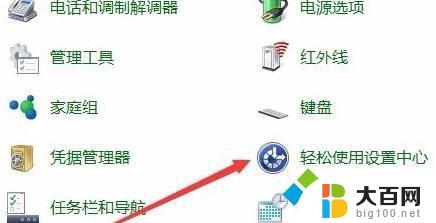
4、选择“使用没有鼠标或键盘的计算机” ;
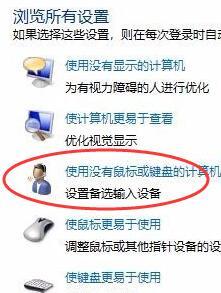
5、取消勾选“使用屏幕键盘”项即可。

以上就是关于如何关闭笔记本屏幕键盘的全部内容,如果您遇到相同的问题,您可以按照这些方法来解决。
笔记本屏幕键盘怎么关闭 win10关闭屏幕键盘的具体步骤相关教程
- 怎么禁用笔记本电脑键盘 win10关闭笔记本键盘的步骤
- 笔记本键盘禁用怎么设置 win10关闭笔记本键盘的步骤
- 笔记本的键盘怎么关掉 关闭笔记本键盘的方法(win10)
- 笔记本电脑关闭自带键盘 如何在win10上禁用自带键盘
- 可用虚拟键盘如何关闭 win10虚拟键盘关闭的设置方法
- 笔记本打开屏幕键盘快捷键是什么 Win10屏幕键盘如何开启
- 笔记本软键盘怎么关闭 如何在win10下禁用笔记本电脑自带键盘
- 蓝牙键盘怎么连笔记本 Win10 笔记本蓝牙键盘连接步骤
- win10关闭键盘快捷键模式 win10如何关闭快捷键功能
- 屏幕录制可以关闭吗 win10自带录屏工具怎么操作
- win10c盘分盘教程 windows10如何分区硬盘
- 怎么隐藏win10下面的任务栏 Win10任务栏如何隐藏
- win10系统文件搜索功能用不了 win10文件搜索功能无法打开怎么办
- win10dnf掉帧严重完美解决 win10玩地下城掉帧怎么解决
- windows10ie浏览器卸载 ie浏览器卸载教程
- windows10defender开启 win10怎么设置开机自动进入安全模式
win10系统教程推荐
- 1 windows10ie浏览器卸载 ie浏览器卸载教程
- 2 电脑设置 提升网速 win10 如何调整笔记本电脑的网络设置以提高网速
- 3 电脑屏幕调暗win10 电脑屏幕调亮调暗设置
- 4 window10怎么一键关机 笔记本怎么使用快捷键关机
- 5 win10笔记本怎么进去安全模式 win10开机进入安全模式步骤
- 6 win10系统怎么调竖屏 电脑屏幕怎么翻转
- 7 win10完全关闭安全中心卸载 win10安全中心卸载教程详解
- 8 win10电脑怎么查看磁盘容量 win10查看硬盘容量的快捷方法
- 9 怎么打开win10的更新 win10自动更新开启教程
- 10 win10怎么关闭桌面保护 电脑屏幕保护关闭指南